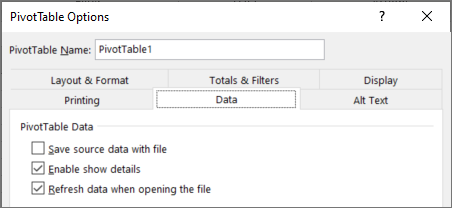スプレッドシートのファイル サイズが大きすぎる場合は、次のヒントを試して管理しやすくしてください。
バイナリ (.xslb) 形式でスプレッドシートを保存する
既定の形式 (.xslx) ではなくバイナリ ブック (.xslb) としてスプレッドシートを保存することで、ファイル サイズを小さくできます。 既定の形式は XML ベースです。これは、XML がオープン標準であるため、サード パーティ製プログラムでデータを使用する場合に重要です。 ただし、ほとんどの目的では、バイナリ形式で十分であり、小さなファイルに保存されます。
-
[ ファイル > オプション] > [保存] に移動します。
-
[ ブックの保存] の [ この形式でファイルを保存する ] ボックスの一覧で、[ Excel バイナリ ブック] を選択します。
このオプションは、バイナリ形式を既定として設定します。 既定の Excel ブック (.xlsx) をそのまま使用し、現在のファイルをバイナリとして保存する場合は、[名前を付けて保存] ダイアログでオプションを選択します。
注: ファイルが SharePoint ライブラリにある場合は、[名前を付けて保存] オプションが表示されないことがあります。 この場合は、コピーをローカル ドライブに保存し、そのコピーをバイナリとして保存してから、元のファイルを新しいバイナリに置き換えることができます。
-
[ファイル] > [名前を付けて保存] に移動し、初めてファイルを保存する場合は、場所を選択します。
-
ファイルの種類の一覧から、[ Excel バイナリ ブック (*.xlsb)] を選択します。
バイナリ (.xslb) 形式でスプレッドシートを保存する
既定の形式 (.xslx) ではなくバイナリ ブック (.xslb) としてスプレッドシートを保存することで、ファイル サイズを小さくできます。 既定の形式は XML ベースです。これは、XML がオープン標準であるため、サード パーティ製プログラムでデータを使用する場合に重要です。 ただし、ほとんどの目的では、バイナリ形式で十分であり、小さなファイルに保存されます。
-
[ ファイル > オプション] > [保存] に移動します。
-
[ ブックの保存] の [ この形式でファイルを保存する ] ボックスの一覧で、[ Excel バイナリ ブック] を選択します。
このオプションは、バイナリ形式を既定として設定します。
既定の Excel ブック (.xlsx) をそのまま使用し、現在のファイルをバイナリとして保存する場合は、[名前を付けて保存] ダイアログ ボックスでオプションを選択します。
-
[ファイル]、[名前を付けて保存] の順に選択します。
-
[ 名前を付けて保存] の一 覧で、[ Excel バイナリ ブック (*.xlsb)] を選択します。
ワークシートの数を減らす
使用していないデータを含むワークシートがあり、使用している数式が含まれていない場合は、スプレッドシートから削除します。
ブック内のデータ ポイントが多いほど、ファイル サイズは大きくなります。 未使用のデータを削除すると、ファイル サイズが小さくなります。
低解像度で画像を保存する
-
[ファイル]、[オプション] の順に選び、[詳細設定] を選びます。
-
[ イメージのサイズと品質] で、次の操作を行います。
-
[ 編集データを破棄する] を選択します。 このオプションは、編集後にイメージを元の状態に復元するために使用される保存されたデータを削除します。 編集データを破棄すると、イメージを復元できないことに注意してください。
-
[ ファイル内のイメージを圧縮しない ] が選択されていないことを確認します。
-
[ 既定の解像度 ] の一覧で、150ppi 以下の解像度を選択します。 ほとんどの場合、解像度をそれより高くする必要はありません。
-
画像を圧縮する
-
ドキュメント内の画像を選択します。 リボンに [ 図の書式 ] タブが表示されます。
-
[ 図の書式 ] タブの [ 調整 ] グループで、[ 画像の圧縮] を選択します。
-
[ 圧縮オプション] で、次の操作を行います。
-
ファイル内のすべての画像を圧縮するには、[この画像にのみ適用] をオフにします。 このオプションが選択されている場合、ここで行った変更は、選択した画像にのみ影響します。
-
[ トリミングされた画像の領域を削除する] を選択します。 このオプションは、トリミングされた画像データを削除しますが、復元できないことに注意してください。
-
-
[ 解決策] で、次の操作を行います。
-
[ 既定の解像度を使用する] を選択します。
-
ファイルと共にピボット キャッシュを保存しない
スプレッドシートにピボット テーブルが含まれている場合は、ピボット テーブル ソース データ キャッシュをファイルに保存せず、スプレッドシートを開くときにデータ キャッシュを更新することで、ファイル サイズを小さくできます。
-
ピボット テーブル内の任意のセルを選択します。
-
[ ピボットテーブルの分析 ] タブの [ ピボットテーブル ] グループで、[オプション] を選択 します。
-
[ ピボットテーブル オプション] ダイアログ ボックスで、[ データ ] タブを選択し、次の操作を行います。
-
[ ファイルを使用してソース データを保存する] をオフにします。
-
ファイルを開くときに [データの更新] を選択します。
-

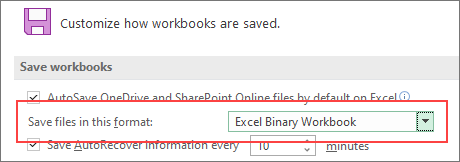
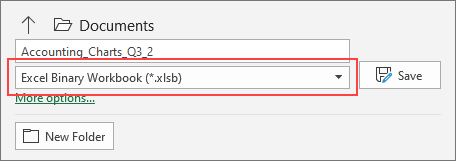
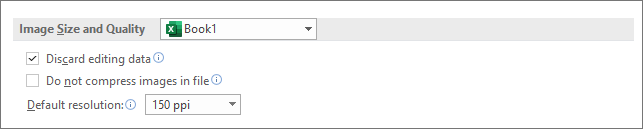
![[画像の圧縮] オプション](/images/ja-jp/be364399-872c-48ca-a8c9-dbc13da88e99)